Cum să vizionezi Netflix cu sunet spațial pe iOS

Datorită funcției audio spațiale a iPhone-ului, care creează o experiență de sunet surround la 360 de grade, puteți viziona Netflix într-un mod mai captivant.

A ști cum să decupezi videoclipuri pe iPhone este o abilitate utilă. Îl poți folosi pentru a crea videoclipuri în raporturi de aspect perfecte pentru postările pe Twitter, Instagram și Facebook sau pentru a salva cele mai prețioase momente fără degetul mare în colțul ecranului.
Indiferent dacă doriți să scurtați un videoclip sau să îi modificați lățimea și înălțimea, îl puteți decupa rapid și gratuit folosind iPhone-ul. Iată câteva modalități simple prin care puteți parcurge acest proces.
Deoarece mulți oameni cred că tăierea și tunderea sunt același lucru, cel mai bine este să trasați o linie între cei doi termeni. Ambele acțiuni se referă la editarea video, dar decuparea este legată de rezoluția videoclipului, iar decuparea se ocupă de lungimea acestuia.
Decuparea modifică dimensiunile unui videoclip. Poate doriți să faceți acest lucru pentru a optimiza un videoclip pentru o postare pe rețelele sociale sau pentru a elimina obiectele inutile din cadru. În timp ce tăierea face un videoclip mai scurt. Puteți tăia atât începutul, cât și sfârșitul unui videoclip pentru a regla lungimea.
Înrudit: Cum să editați videoclipuri pe iPhone: sarcinile esențiale simplificate
Dacă iPhone-ul tău rulează iOS 13 sau o versiune ulterioară, poți ajusta lungimea și rezoluția unui videoclip folosind aplicația Fotografii. Deci, indiferent dacă doriți să scurtați un videoclip sau să vă asigurați că are o dimensiune potrivită pentru Instagram Stories, aplicația încorporată Fotografii vă oferă acoperire.
Decupați un videoclip în aplicația Fotografii
Iată cum să tăiați un videoclip pe iPhone folosind aplicația Fotografii:

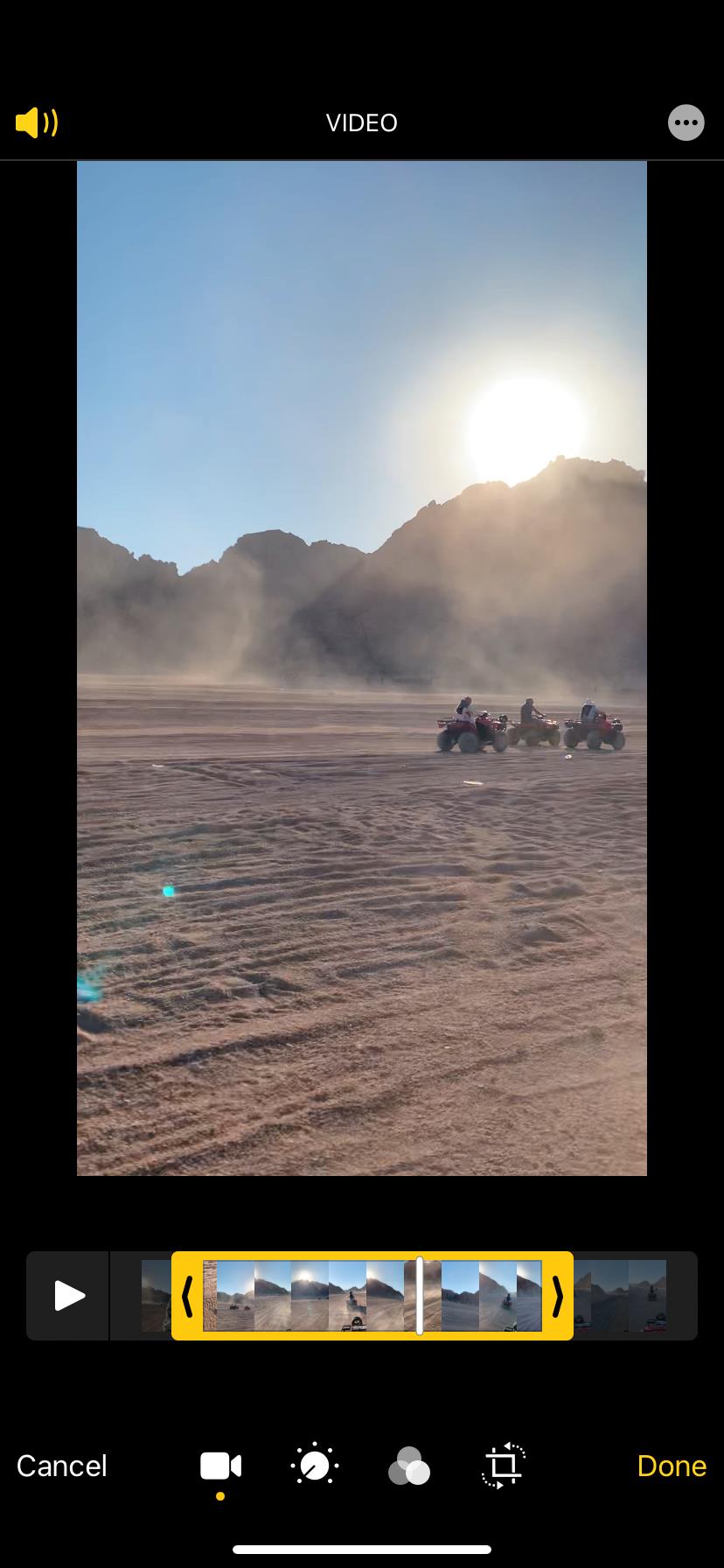
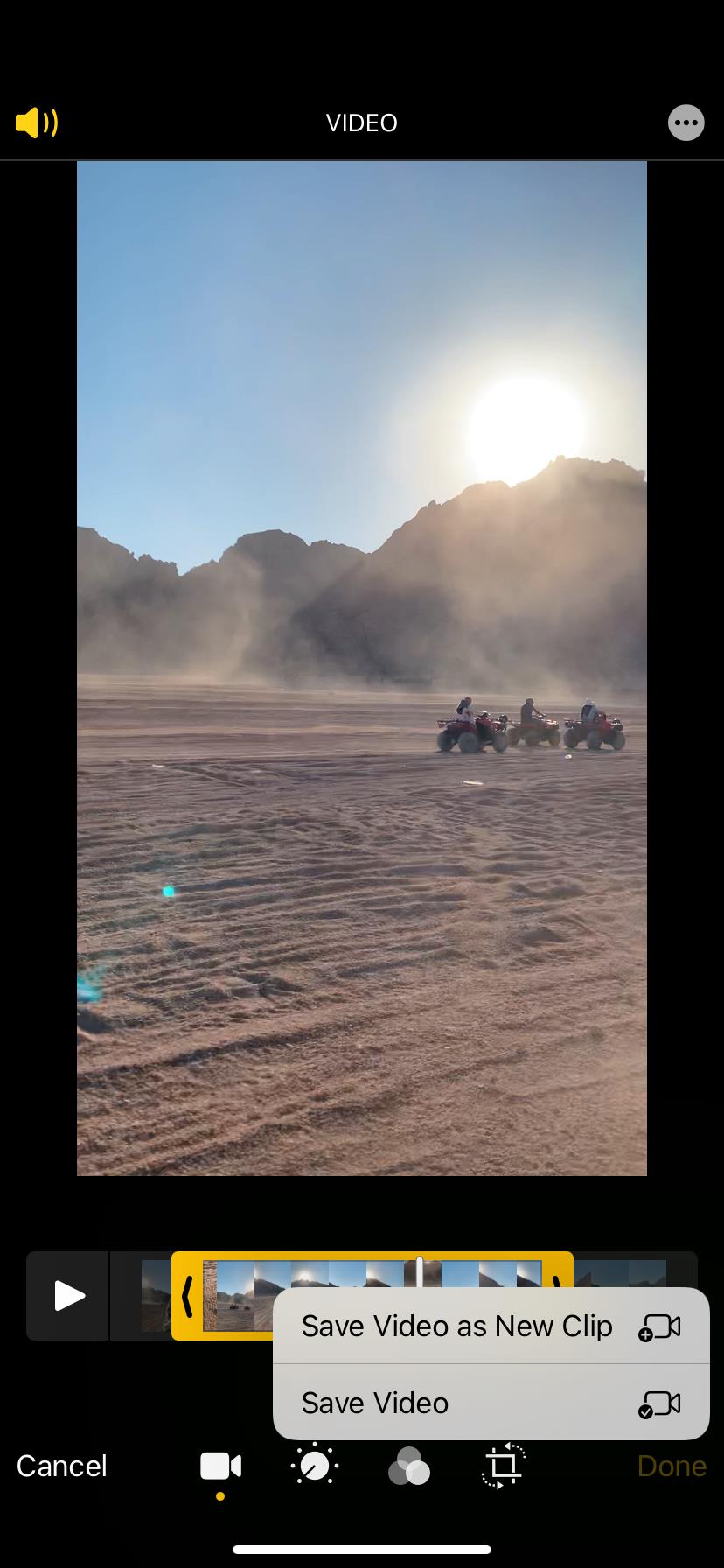
Nu vă faceți griji dacă ați apăsat pe Salvare videoclip din greșeală; nu ai pierdut versiunea video originală. Există o modalitate de a anula o tăiere. Pur și simplu deschideți videoclipul respectiv, apăsați Editare și selectați Reveniți > Reveniți la original . Dar rețineți că, dacă faceți acest lucru, nu numai dimensiunea ajustată a videoclipului, ci și toate celelalte modificări pe care le-ați făcut anterior vor dispărea.
Înrudit: Cele mai bune aplicații gratuite pentru tăierea, tăierea sau împărțirea videoclipurilor
Iată cum să decupați un videoclip folosind Fotografii:

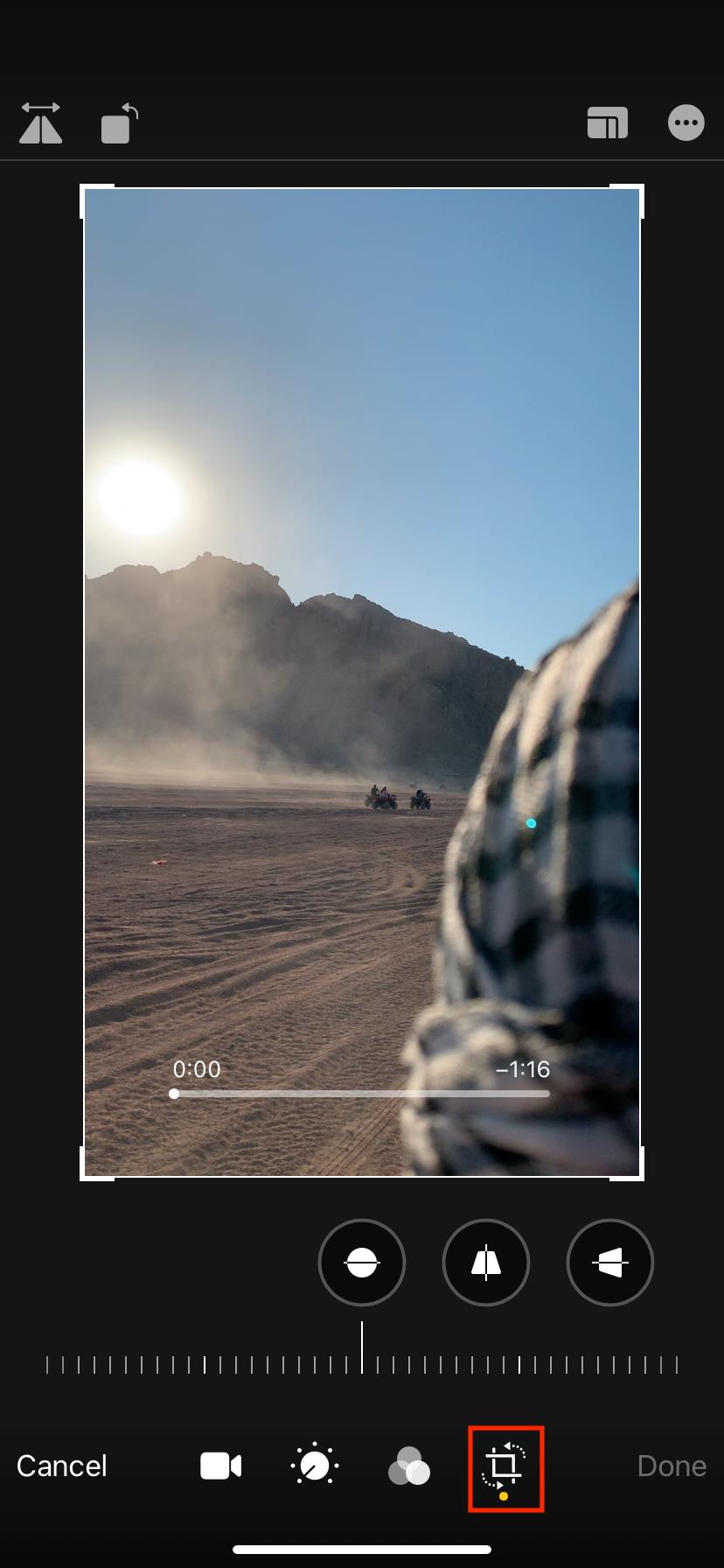
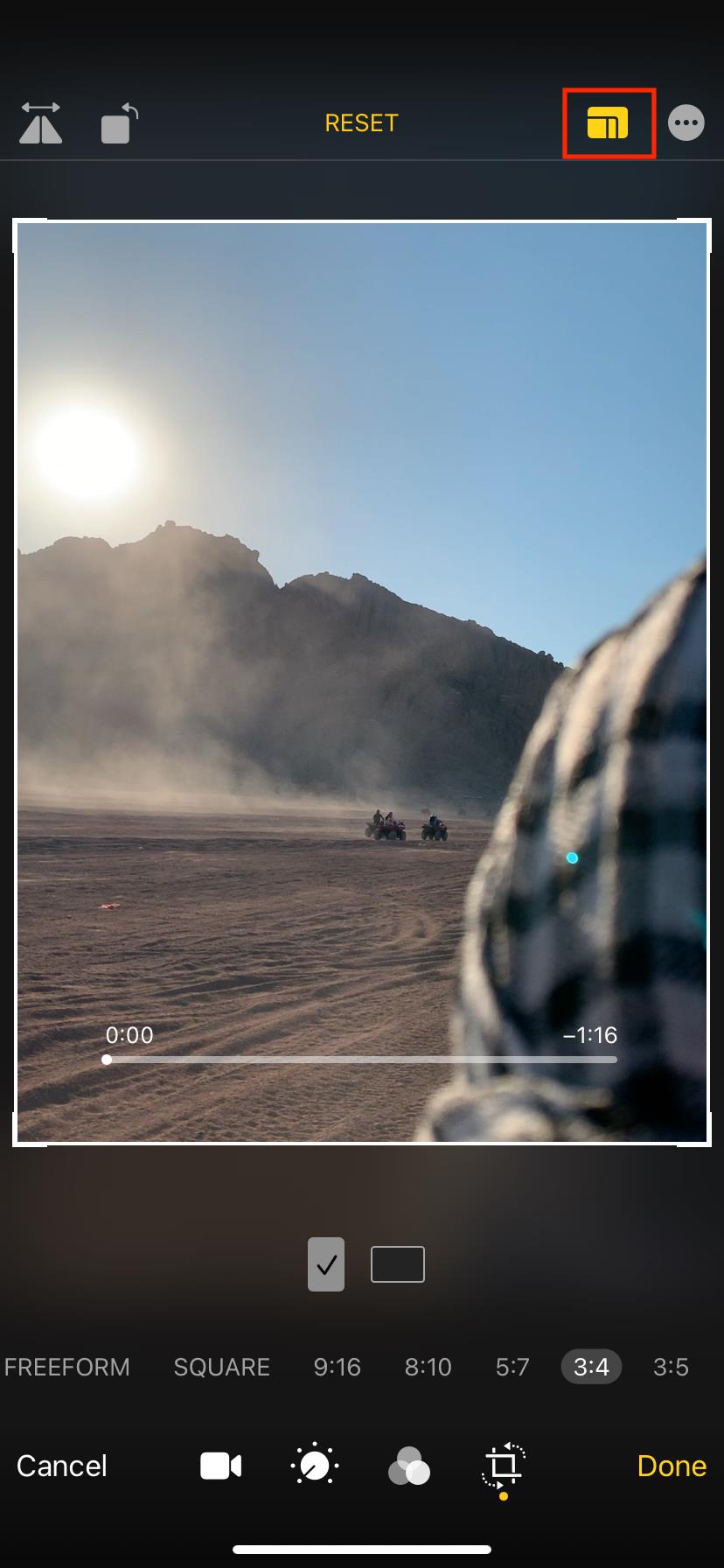
Chiar dacă puteți decupa și decupa videoclipuri în aplicația Fotografii, puteți utiliza și iMovie pentru a face orice modificări necesare în lungimea și dimensiunea unui videoclip. Iată cum să o faci:
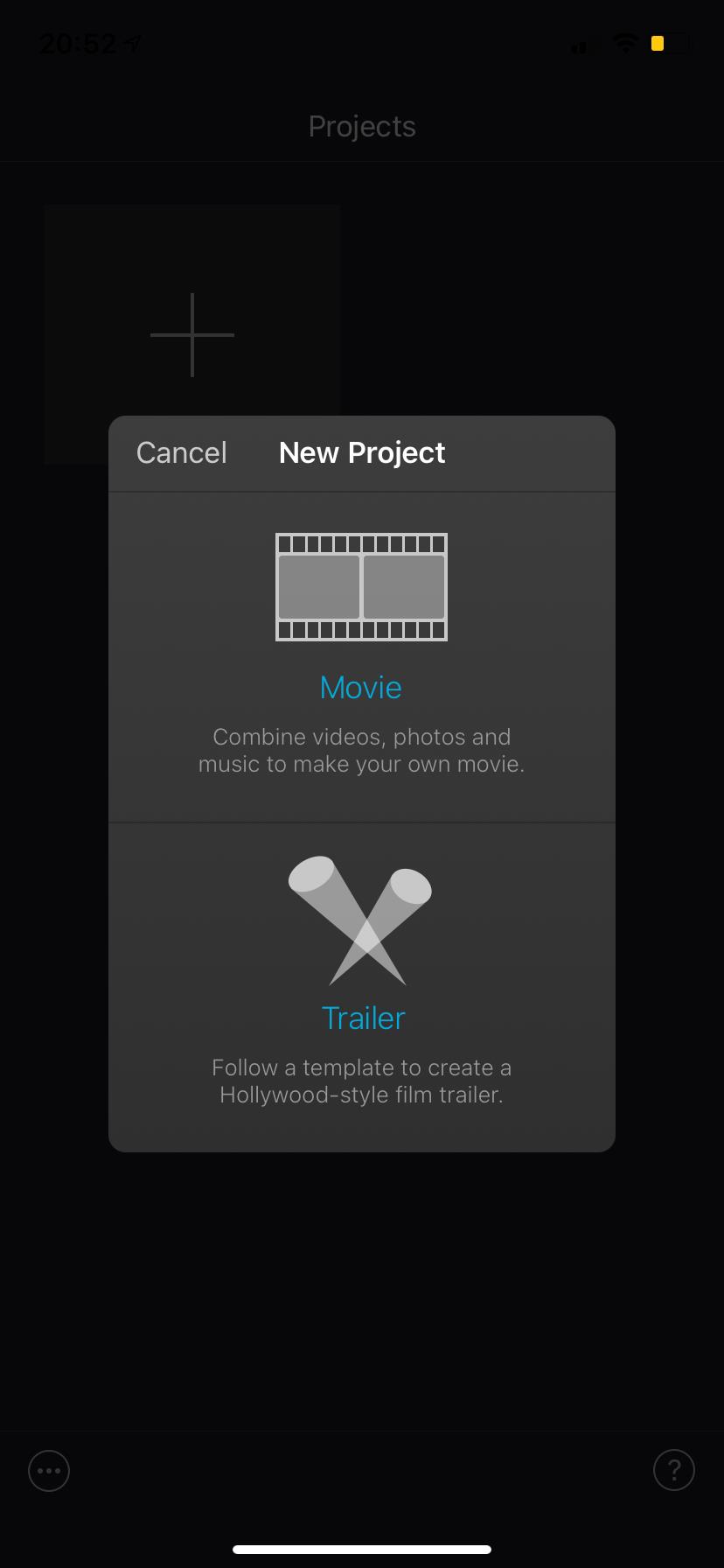
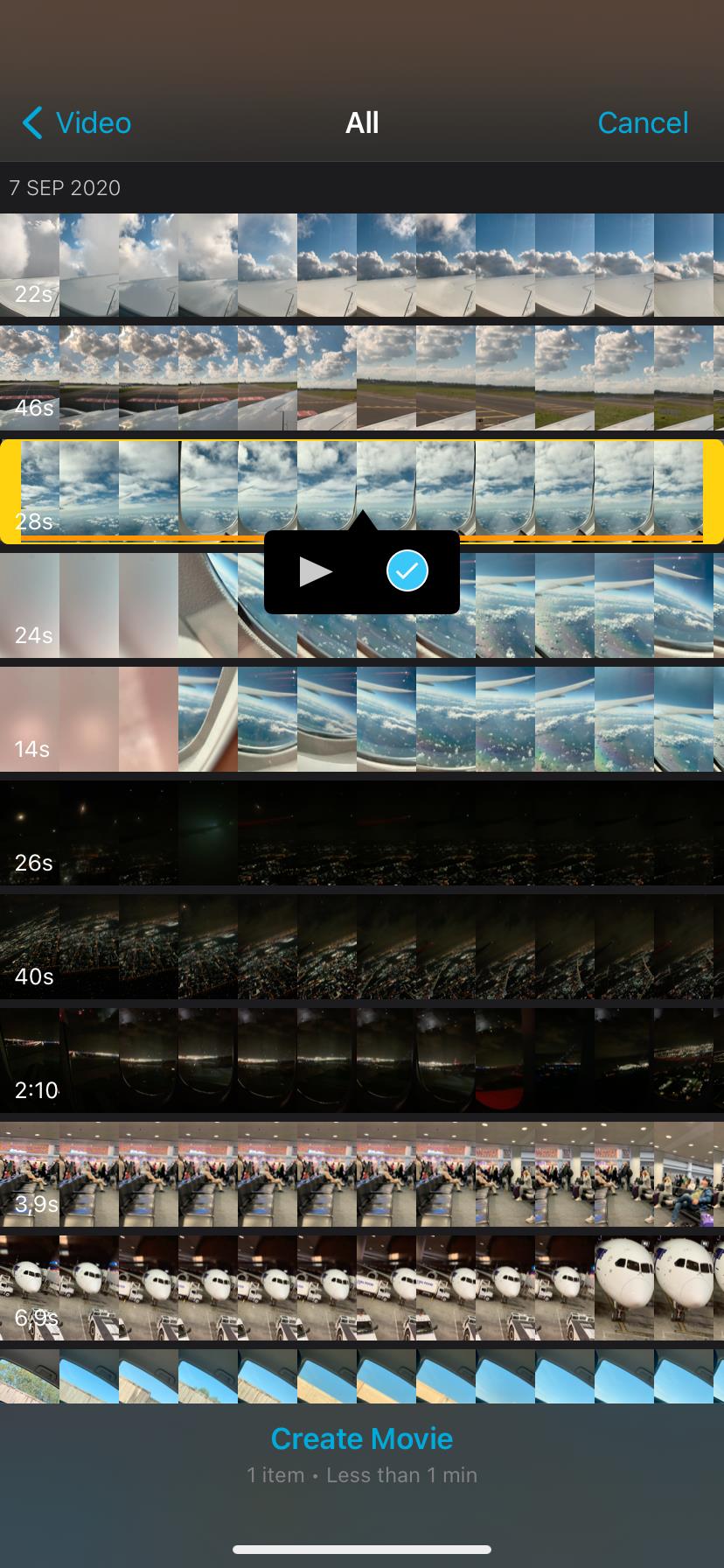
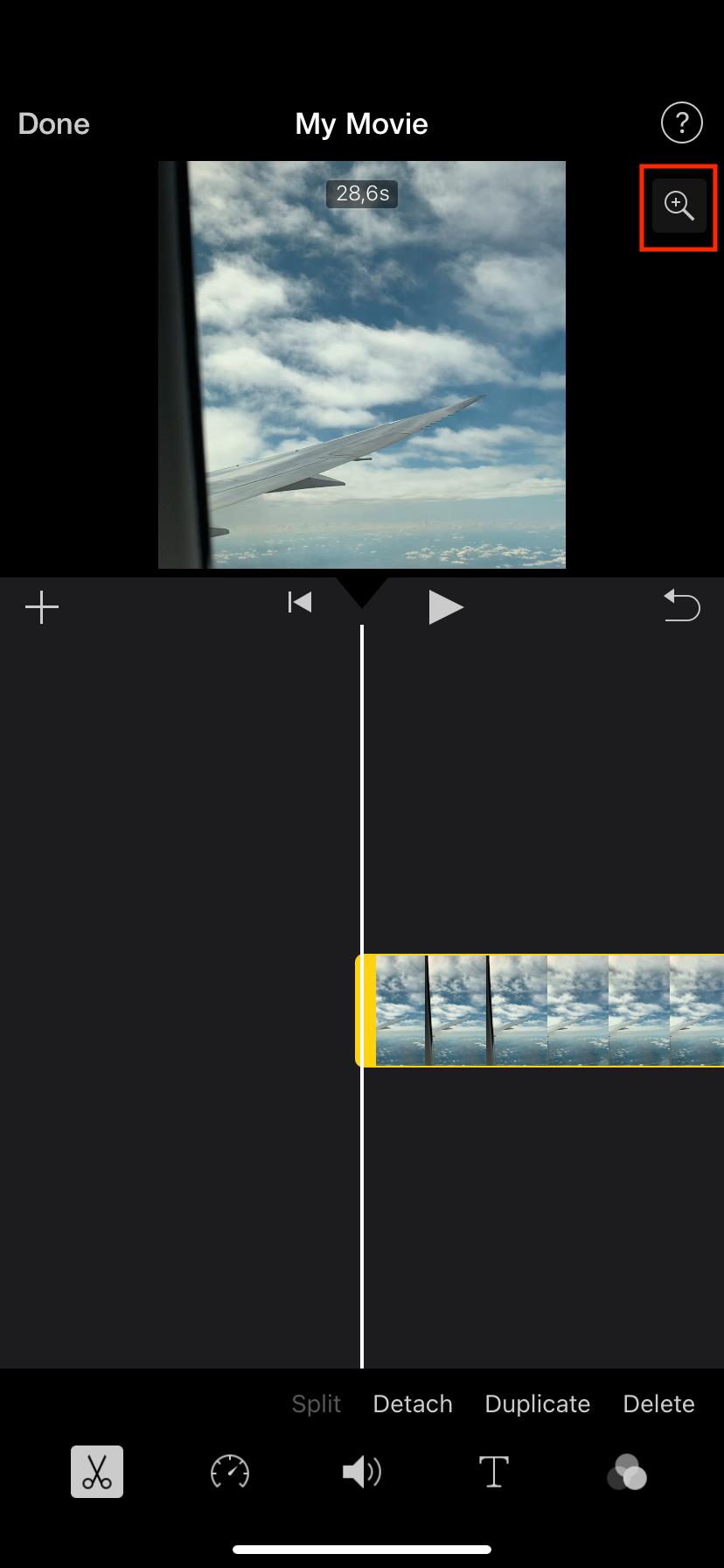
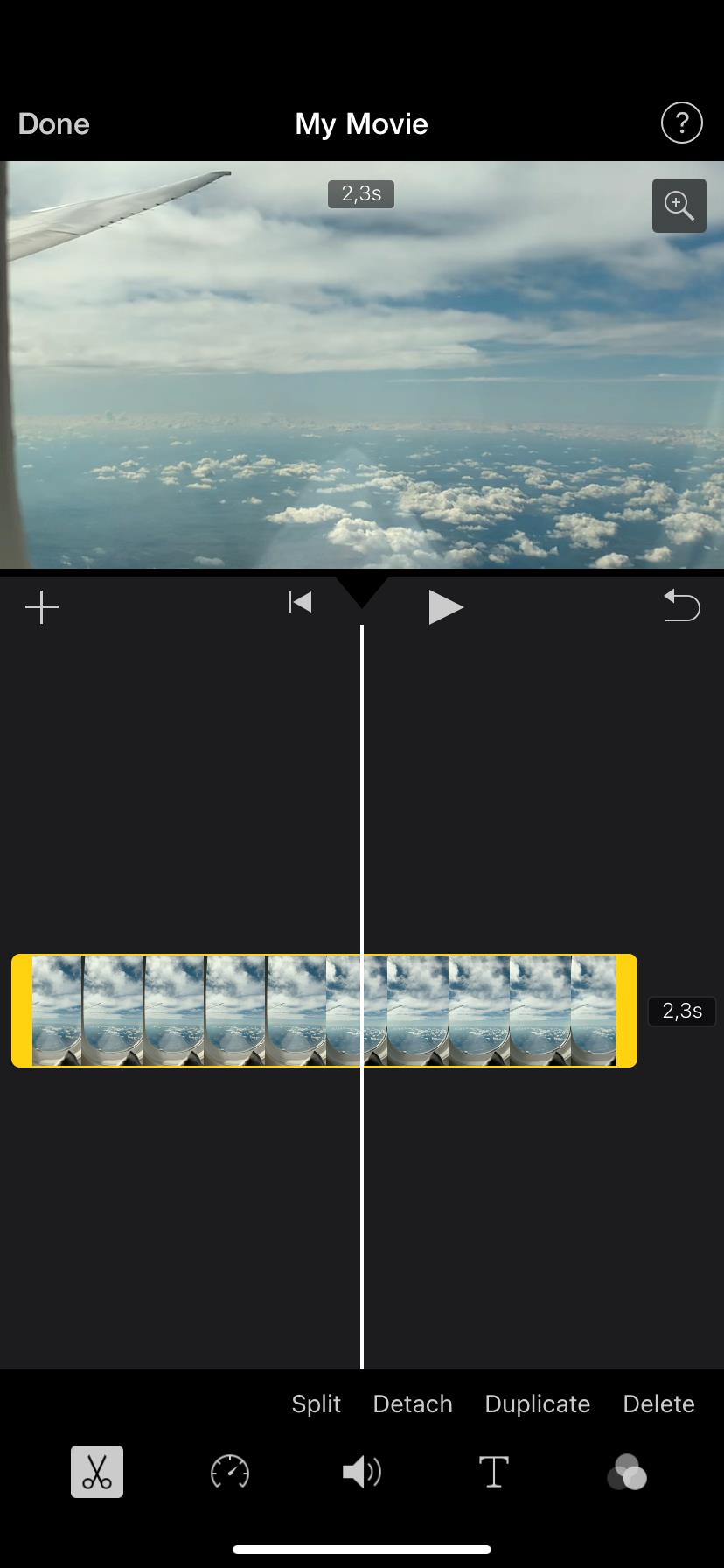
Crop Video este un editor video ușor de utilizat, cu mai multe instrumente avansate pentru a regla lungimea, dimensiunea, orientarea, efectele și elementele video. Iată cum să modificați lățimea, înălțimea unui videoclip și cum să-l scurtați folosind această aplicație terță parte:
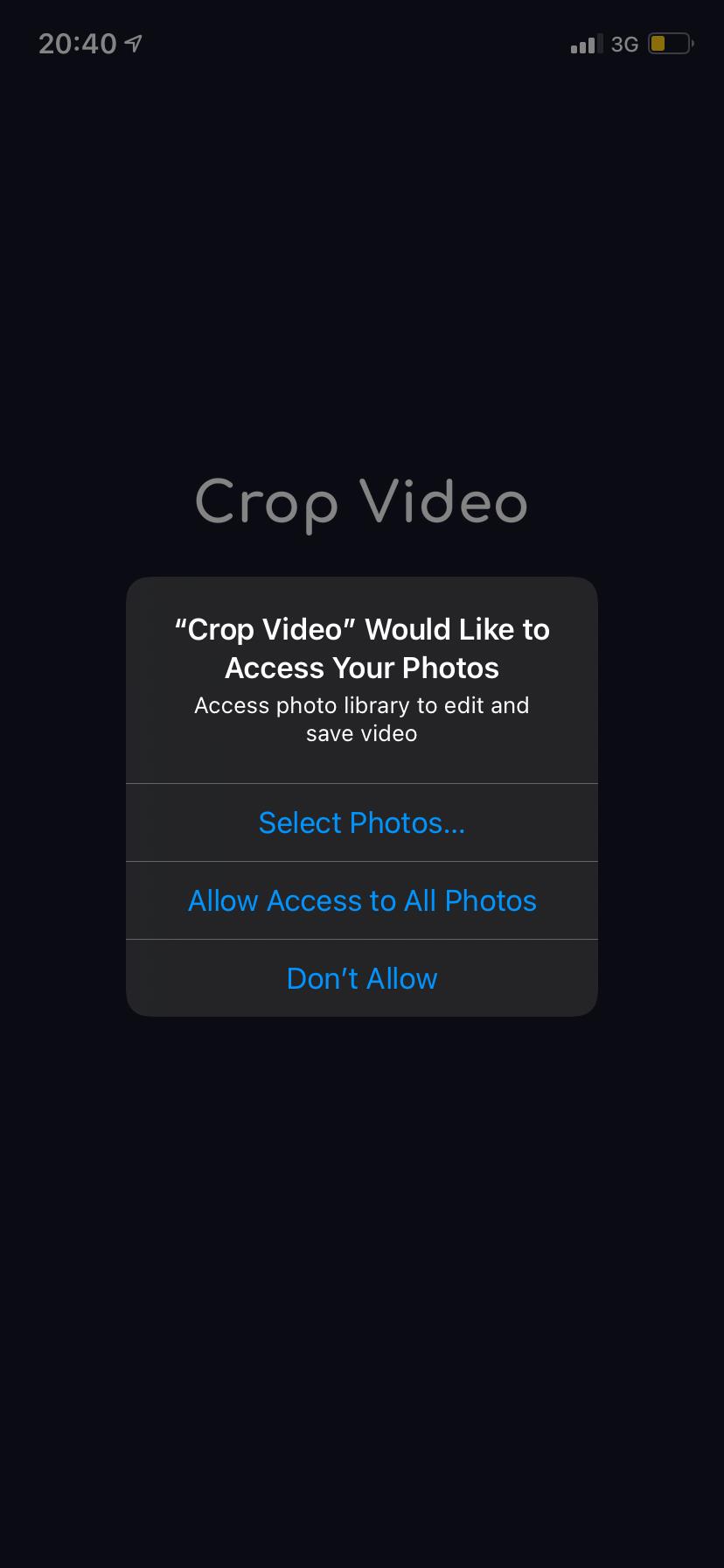
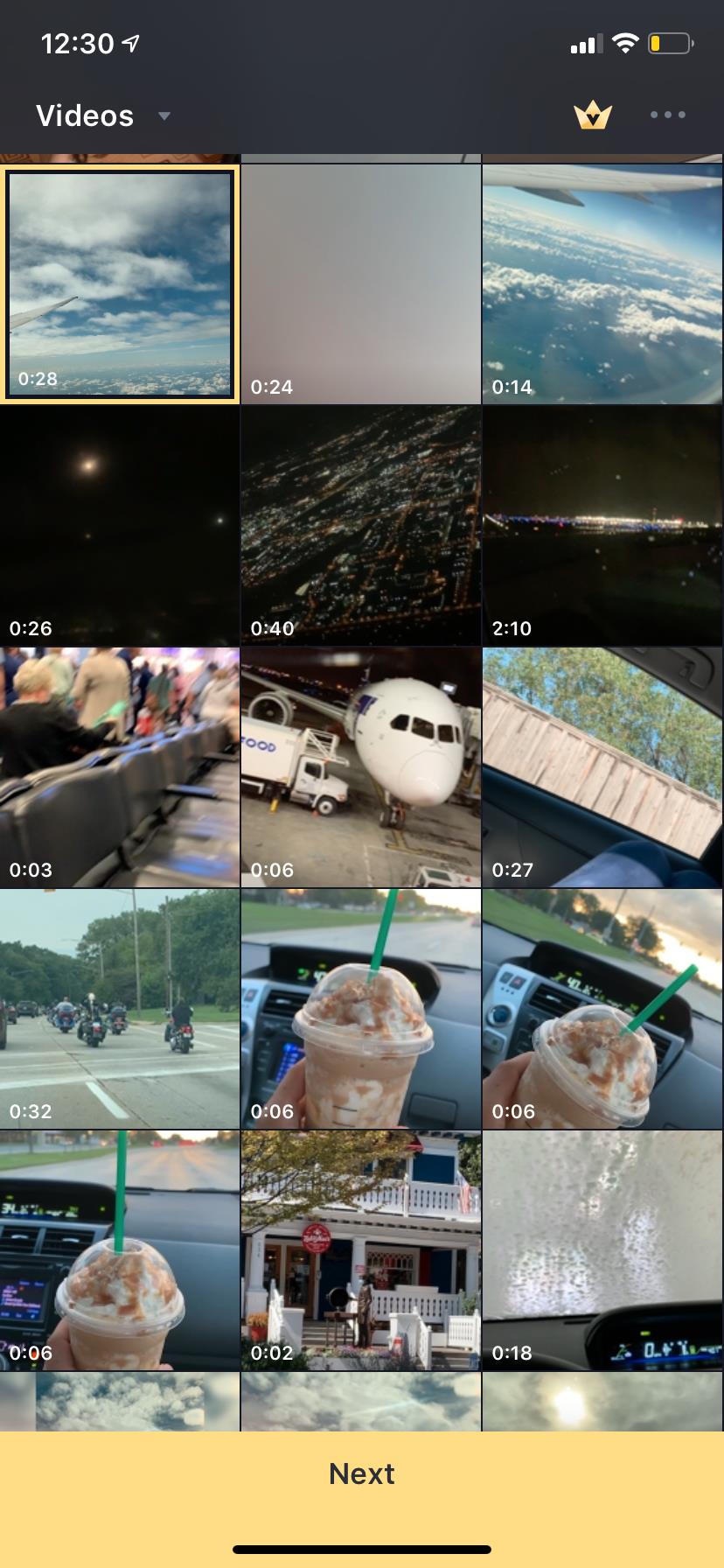
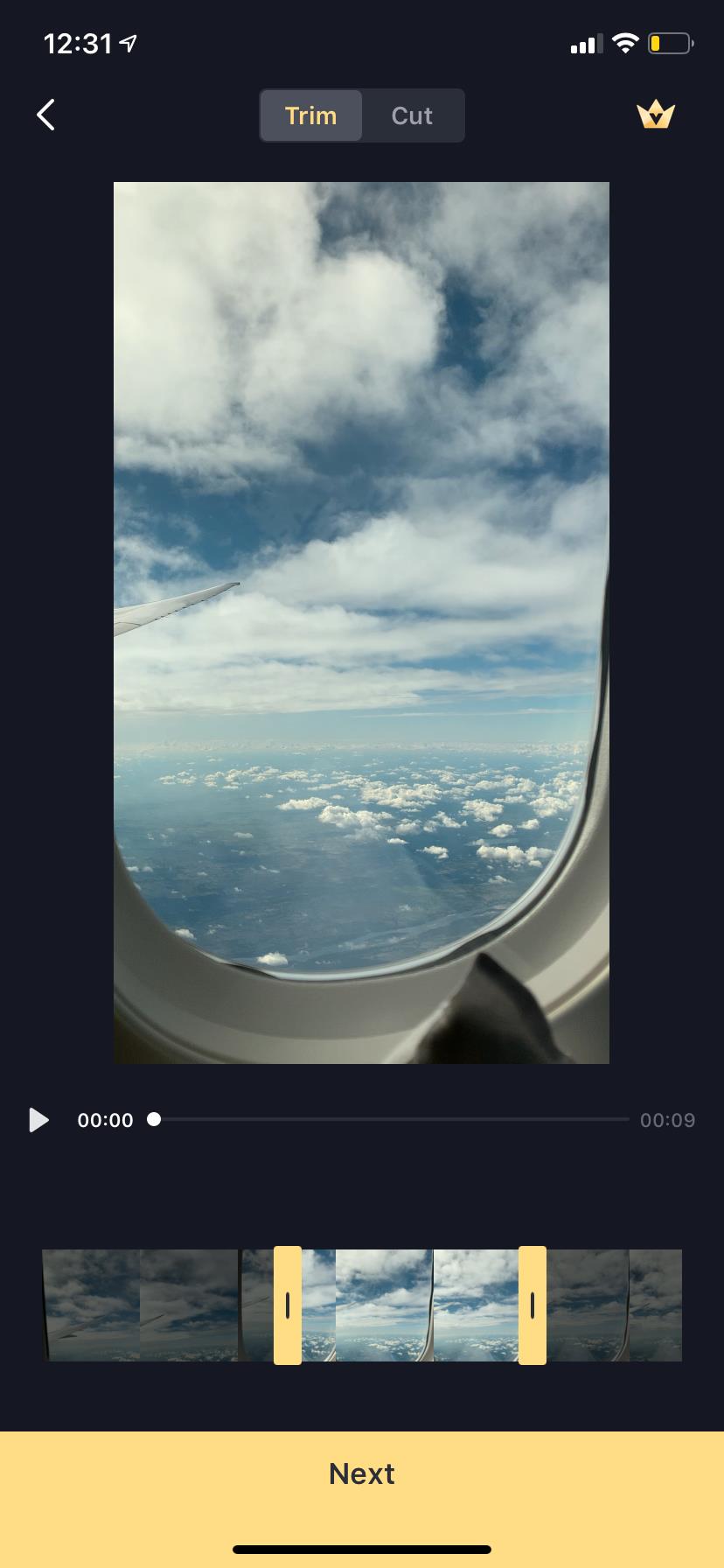
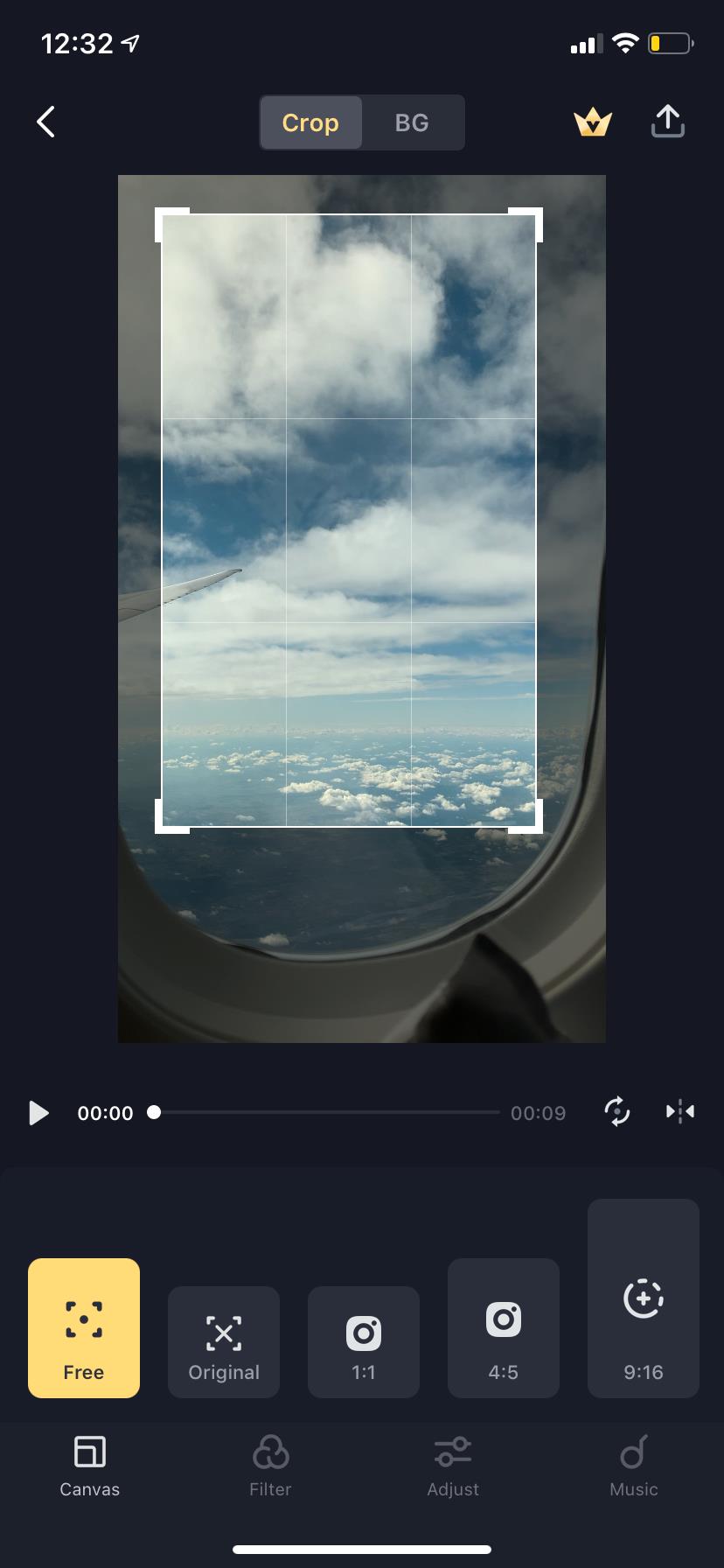
Pentru a salva videoclipul editat, va trebui să vizionați un anunț. Aplicația este gratuită, dar dacă doriți să scăpați de reclame, ar trebui să obțineți un abonament.
Înrudit: Cele mai bune 6 aplicații gratuite de editare video pentru iPhone și iPad
Puteți face mult mai mult cu funcțiile de editare video ale iPhone-ului dvs., care merg dincolo de tăierea și decuparea. Acum, aplicația Fotografii acoperă nu numai câteva funcții de editare pentru fotografii, ci și pentru videoclipuri. Puteți decupa, decupa, îndrepta, răsturna, roti, ajusta luminozitatea, schimba expunerea, adăuga filtre și face multe alte lucruri pentru a îmbunătăți rezultatul final al videoclipurilor tale.
Dacă doriți să adăugați muzică de fundal sau să combinați mai multe videoclipuri într-unul singur, puteți utiliza aplicația iMovie. Deci, este posibil să faceți toate editările de bază chiar pe iPhone.
Datorită funcției audio spațiale a iPhone-ului, care creează o experiență de sunet surround la 360 de grade, puteți viziona Netflix într-un mod mai captivant.
Să mergi într-o dietă fără gluten nu este ușor. Trebuie să planificați mesele din timp, să scanați etichetele alimentelor pentru ingrediente care conțin gluten și să verificați dacă restaurantele vă pot satisface în siguranță.
V-ați dorit vreodată ca Apple Watch să activeze automat Nu deranjați în momentul în care intri în teatru? Doriți să vă schimbați automat chipul Apple Watch o dată pe zi? Puteți face acestea și multe altele, datorită automatizărilor Apple Watch.
Majoritatea defecțiunilor pe care le va dezvolta software-ul dvs. iPhone pot fi rezolvate cu câteva trucuri sau prin resetarea acestuia folosind modul Recuperare. Cu toate acestea, în rare ocazii, aceste opțiuni pot să nu funcționeze. Înainte de a căuta cel mai apropiat centru de reparații Apple, ar trebui să încercați să vă restaurați iPhone-ul folosind modul DFU.
Majoritatea oamenilor au mai multe adrese de e-mail în zilele noastre. Este posibil să aveți unul pentru afaceri și altul pentru e-mailurile personale sau unul pentru mesaje importante și altul pentru conținut automat, cum ar fi buletinele informative. Oricare ar fi cazul, aplicația Mail de pe iPhone și iPad vă permite să le conectați pe toate.
Ai nevoie să trimiți un cadou cuiva, dar nu îi știi adresa? Amazon are o nouă funcție pentru a vă ajuta cu asta! Acum puteți trimite cuiva un cadou folosind numărul de telefon sau adresa de e-mail în loc de adresa poștală.
Există multe aplicații pe piață care te ajută să devii mai productiv. Unele sunt gratuite, în timp ce altele sunt plătite. În ciuda tuturor acestor lucruri, s-ar putea să nu câștigi prea mult din ele. Unele sunt pur și simplu prea tehnice, în timp ce altele sunt prea simple.
Face ID face rapidă și fără efort să deblochezi iPhone-ul, să autentifici descărcări, să faci achiziții și multe altele. Când Face ID nu este disponibil sau nu funcționează, aceste soluții vă vor ajuta să îl remediați.
În lumea reală, oamenii sunt obișnuiți să se vadă în oglindă și astfel mintea este configurată să prefere această versiune. Prin urmare, ecranul camerei iPhone în timp real vă arată o versiune în oglindă a dvs. (care este de fapt falsă). Dar imaginea finală din aplicația Fotografii revine la normal (ceea ce este real).
Datorită Apple Pay, am fost cu un pas mai aproape de a lăsa portofelul acasă pentru totdeauna. Sistemul de plată fără contact, disponibil pentru o mare varietate de produse Apple, face ca plata articolelor de zi cu zi să fie o ușoară.
Toate descărcările Safari de pe iPhone-ul dvs. merg în dosarul dedicat Descărcări din aplicația Fișiere. Totuși, știai că poți schimba locația de descărcare pentru Safari pe iPhone-ul tău?
La fel ca pe iPhone, iPad și chiar și pe Apple Watch, descărcarea aplicațiilor pe Apple TV este un proces rapid și ușor. Cu doar câțiva pași, vă puteți bucura de un număr mare de aplicații pe ecranul mare.
Întrucât trăim într-o era digitală, cărțile audio au înlocuit cărțile tipărite pentru mulți. Dacă sunteți nou la cărți audio, pur și simplu, acestea sunt cărți care sunt înregistrate pentru ascultare. În loc să cumpărați o carte fizică, puteți obține o carte audio și să o ascultați oriunde v-ați afla. Cărțile audio fac citirea destul de convenabilă!
Albumul Persoane de pe iPhone și Mac clasifică fotografiile prin recunoaștere facială. Dacă se pare că nu puteți găsi o anumită persoană în albumul Persoane, puteți crea singur un profil pentru ea. Mai mult, dacă vi se pare că aveți un exces de albume și doriți să scăpați de unele profiluri, puteți face și acest lucru rapid.
Dieta și sănătatea au parcurs un drum lung de la primele zile de doar exerciții fizice și evitarea junk food. Una dintre cele mai populare diete din zilele noastre este dieta keto, un plan care presupune concentrarea pe o dietă bogată în grăsimi pentru a încuraja organismul să ardă grăsimi.
Unul dintre avantajele dispozitivelor Apple este că permit o astfel de securitate etanșă. Dar, de fapt, puteți adăuga un plus de securitate dispozitivelor dvs. prin configurarea unei chei de recuperare.
Cele mai bune aplicații pedometru pentru iOS vă urmăresc pașii și alte statistici vitale de sănătate pentru a vă permite să vedeți progresul dvs. de fitness într-o perioadă de timp. Cu atât de multe aplicații disponibile, poate fi confuz să descoperi care dintre ele funcționează cel mai bine pentru nevoile tale.
Pe măsură ce Apple Watch crește în popularitate, Apple continuă să ofere consumatorilor mai multe modele de dispozitiv portabil.
Să ieși și să te bucuri de un eveniment cu prietenii este una dintre cele mai bune modalități de a-ți crea amintiri de-a lungul vieții. Indiferent de bugetul dvs., există întotdeauna un fel de divertisment disponibil - găsirea acestuia a fost întotdeauna partea dificilă.
Să mergi într-o dietă fără gluten nu este ușor. Trebuie să planificați mesele din timp, să scanați etichetele alimentelor pentru ingrediente care conțin gluten și să verificați dacă restaurantele vă pot satisface în siguranță.
V-ați dorit vreodată ca Apple Watch să activeze automat Nu deranjați în momentul în care intri în teatru? Doriți să vă schimbați automat chipul Apple Watch o dată pe zi? Puteți face acestea și multe altele, datorită automatizărilor Apple Watch.
Majoritatea defecțiunilor pe care le va dezvolta software-ul dvs. iPhone pot fi rezolvate cu câteva trucuri sau prin resetarea acestuia folosind modul Recuperare. Cu toate acestea, în rare ocazii, aceste opțiuni pot să nu funcționeze. Înainte de a căuta cel mai apropiat centru de reparații Apple, ar trebui să încercați să vă restaurați iPhone-ul folosind modul DFU.
Majoritatea oamenilor au mai multe adrese de e-mail în zilele noastre. Este posibil să aveți unul pentru afaceri și altul pentru e-mailurile personale sau unul pentru mesaje importante și altul pentru conținut automat, cum ar fi buletinele informative. Oricare ar fi cazul, aplicația Mail de pe iPhone și iPad vă permite să le conectați pe toate.
Ai nevoie să trimiți un cadou cuiva, dar nu îi știi adresa? Amazon are o nouă funcție pentru a vă ajuta cu asta! Acum puteți trimite cuiva un cadou folosind numărul de telefon sau adresa de e-mail în loc de adresa poștală.
A ști cum să decupezi videoclipuri pe iPhone este o abilitate utilă. Îl poți folosi pentru a crea videoclipuri în raporturi de aspect perfecte pentru postările pe Twitter, Instagram și Facebook sau pentru a salva cele mai prețioase momente fără degetul mare în colțul ecranului.
Face ID face rapidă și fără efort să deblochezi iPhone-ul, să autentifici descărcări, să faci achiziții și multe altele. Când Face ID nu este disponibil sau nu funcționează, aceste soluții vă vor ajuta să îl remediați.
În lumea reală, oamenii sunt obișnuiți să se vadă în oglindă și astfel mintea este configurată să prefere această versiune. Prin urmare, ecranul camerei iPhone în timp real vă arată o versiune în oglindă a dvs. (care este de fapt falsă). Dar imaginea finală din aplicația Fotografii revine la normal (ceea ce este real).
Datorită Apple Pay, am fost cu un pas mai aproape de a lăsa portofelul acasă pentru totdeauna. Sistemul de plată fără contact, disponibil pentru o mare varietate de produse Apple, face ca plata articolelor de zi cu zi să fie o ușoară.
Toate descărcările Safari de pe iPhone-ul dvs. merg în dosarul dedicat Descărcări din aplicația Fișiere. Totuși, știai că poți schimba locația de descărcare pentru Safari pe iPhone-ul tău?

















